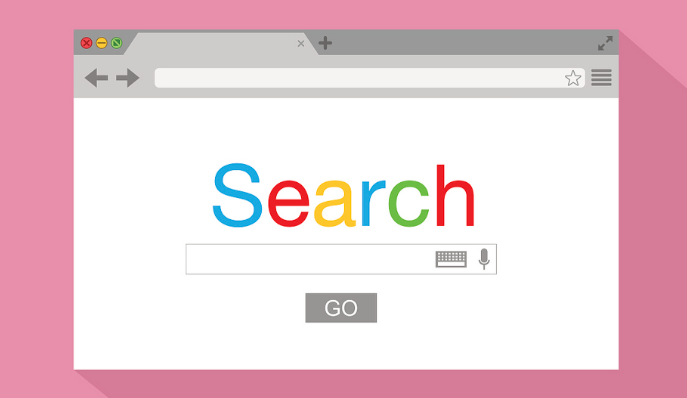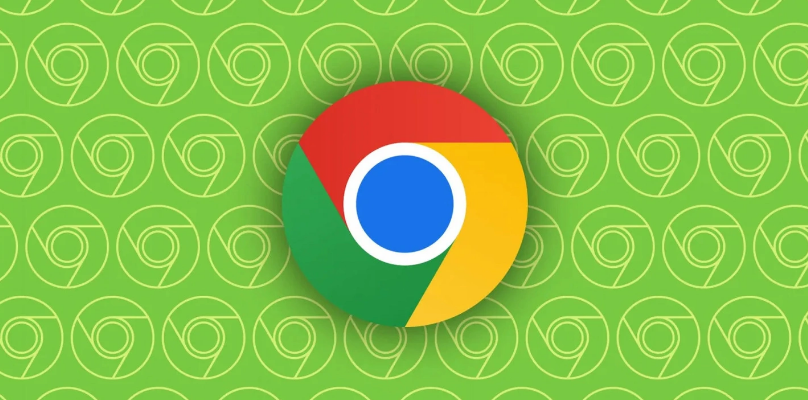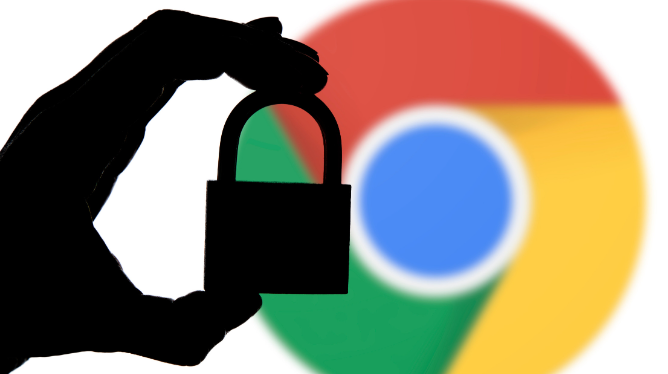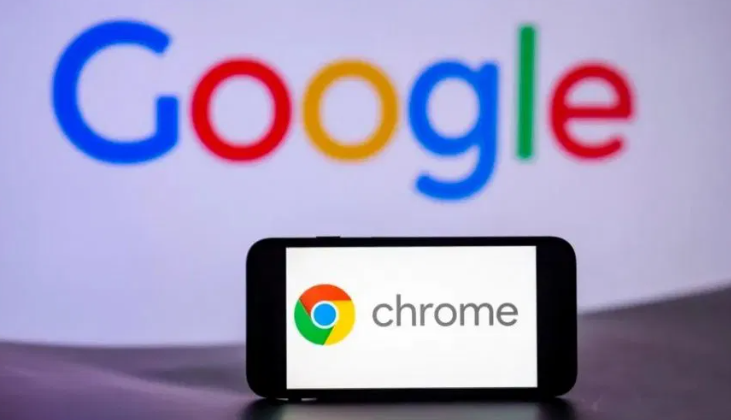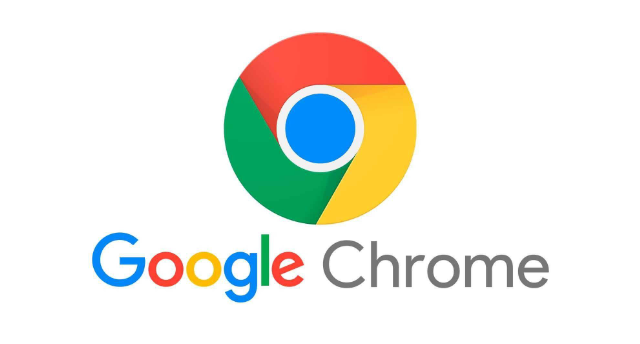
在地址栏输入`chrome://flags/enable-tab-audio-muting`并回车,点击出现的“启用”按钮。此时左下角会提示立即重新启动,按要求重启浏览器后,网址标签右侧将出现小喇叭图标。点击该图标即可快速切换当前标签页的静音状态。此方法适合需要频繁控制单个页面声音的场景。
若希望彻底禁止特定网站发声,可进入设置菜单选择【隐私和安全】→【网站设置】→【声音】。勾选“不允许网站播放声音”,并通过【添加】按钮输入允许自动播放的白名单域名。未被列入白名单的所有网页默认静音,有效避免突发广告音效干扰。
对于临时性静音需求,直接右键点击目标标签页,在弹出菜单中选择“将此标签页静音”。该操作仅影响当前页面,其他标签仍保持正常音频输出。此方式无需预先配置,适合突发情况下快速应急使用。
高级用户可通过实验功能增强控制粒度。访问`chrome://flags/sound-content-setting`页面,将Sound content setting从Default改为Disabled后重启浏览器。修改后右键菜单中的“将单个网站静音”会变成“将此标签页静音”,实现精准到单一标签的声音管理。
当多个标签同时播放媒体时,任务栏系统托盘区的音量合成器可辅助调节。右键点击扬声器图标选择“打开音量混合器”,在此界面能独立调整每个应用的实际输出音量,包括浏览器内不同标签对应的进程项。
通过上述多种途径,用户可根据使用场景灵活选择最适合的静音方案。日常浏览时推荐启用标签级静音开关,遇到顽固自启动的多媒体内容则采用白名单限制策略。